아이폰15 프로 주사율 뜻 알고 설정 및 확인 방법 60Hz 120Hz 차이

우리가 평소 디스플레이를 사용하게 되는 모니터 및 스마트폰에 대해 적용된 주사율 뜻에 대해 알아야 할 필요가 있겠습니다. 전문적인 표현을 제외하고 간략히 알아본다면 1초당 몇 장의 사진으로 구성되어 있는 화면을 나타내는지에 대한 표현이 될 텐데요. 60Hz라고 한다면 1초에 60장의 사진을 보여주게 되고, 120Hz라고 한다면 1초에 120장의 사진을 보여주게 됩니다. 그렇다면 당연 1초당 보이는 사진의 장수가 많으면 더욱 부드러운 화면 전환이 되는 걸 예상할 수 있기도 합니다.

60Hz 와 120Hz 기준으로 주사율 차이를 숫자로 비교해 본다면 정확히 2배라는 걸 알 수 있을 텐데요. 실제 사용자가 체감할 수 있기에 충분한 차이이기도 합니다. 아이폰15 프로 및 맥스의 플래그십 라인의 경우 최대 120Hz를 지원하는 스펙을 보여주게 되는데요. 컴퓨터 모니터의 평균 144Hz 기준을 빗대어 본다면 작은 스마트폰의 기기에서 120Hz 주사율은 꽤나 상당하다는 걸 예상할 수 있게 합니다.

주사율 뜻을 이해했다면 다음 이야기로 넘어가 보도록 할 텐데요. 아이폰15 일반 라인업의 경우 아쉽게도 최대 60hz 지원으로 프로 및 맥스 대비 급나누기를 했음을 알 수 있습니다. 평소 60Hz를 사용했던 분들이라면 크게 불편함을 느낄 수준은 아니나, 기존 120Hz 사용자가 60Hz로 차이가 발생된다면 곧바로 역체감할 수 있는 인지가 가능하게 됩니다. 아이폰15 프로의 경우 기본적으로 120Hz 주사율 설정이 되어 있을 텐데요. 아이폰15 주사율 설정 방법에 대해 알아보도록 하겠습니다. 아이폰 기본 앱인 '설정'을 찾아 선택해 주시길 바랍니다.
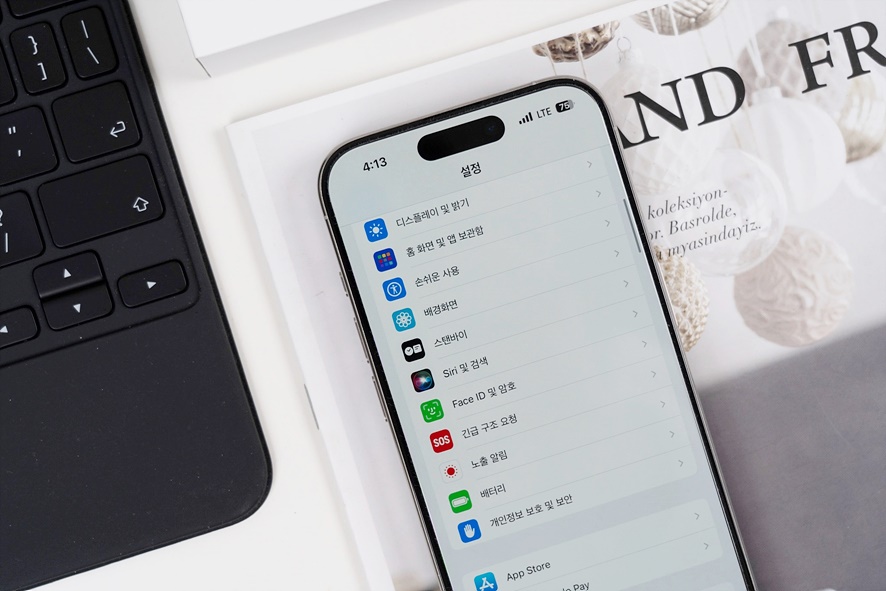
다음 아이폰15프로 주사율 설정할 수 있는 내용을 확인할 수 있는 항목은 바로 '손쉬운 사용'이 되겠습니다. 디스플레이 영역 이리 때문에 디스플레이 및 밝기에서 찾아볼 수 있지 않을까 싶었으나, 손쉬운 사용에서 추가 주사율 설정을 할 수 있다는 걸 참고하시길 바랍니다.
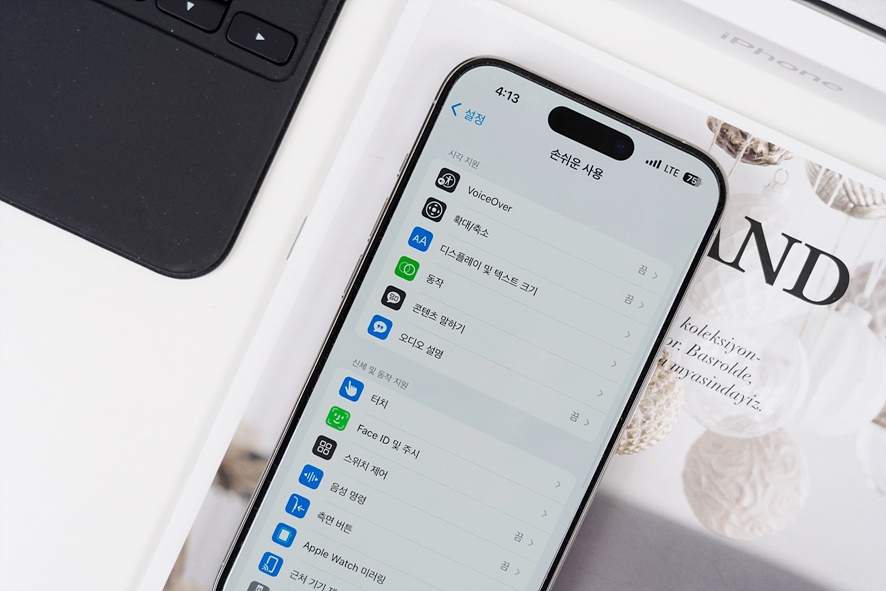
다음으로 우리는 동작이라는 항목을 찾아주셔야만 하겠는데요. 해당 항목을 찾아주셨다면 터치해 다음 화면으로 이동해 주시면 되겠습니다.
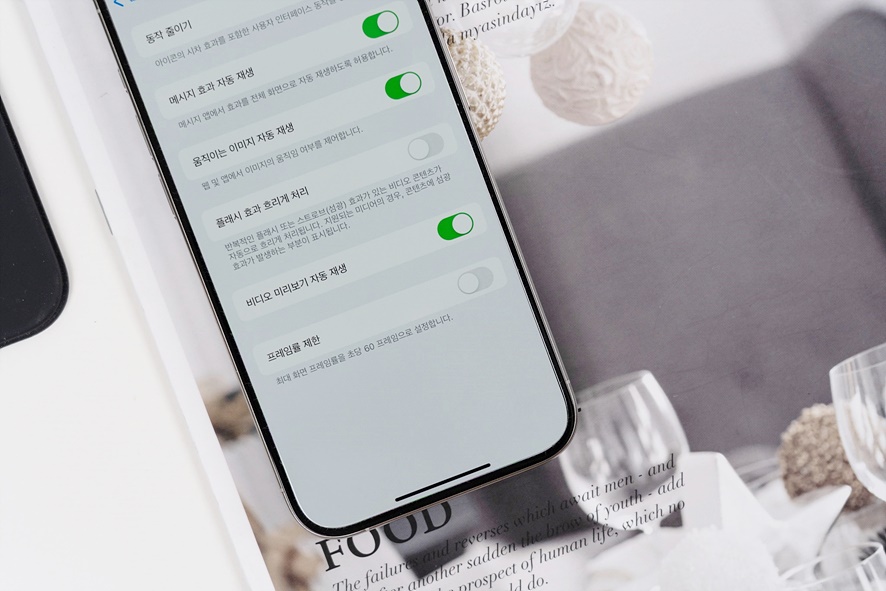
가장 하단에 위치해 있는 '프레임률 제한'을 확인해 보실 수 있을 텐데요. 별도로 아이폰15 주사율 설정을 하지 않았던 부분이라면 비활성화된 상태로 120Hz로 제공되고 있습니다. 다만 특별한 이유인 배터리 전력 효율을 높이고자 할 때는 60Hz 사용을 해주셔도 좋을 텐데요. 프레임률 제한을 활성화된 상태를 유지하게 된다면 최대 화면 프레임을 초당 60장 프레임인 60Hz로 설정하게 됩니다.

별도의 아이폰15프로 주사율 설정을 하지 않았으나 갑작스러운 이유로 디스플레이의 화면전환이 버벅대게 느껴지거나 느려짐 현상이 발생된다면 반드시 의심해야 할 부분은 바로 저전력 모드가 되겠습니다. 저전력 모드 시에는 배터리 효율성을 높이기 위한 작업을 거치게 되는데요. 이때 120Hz 상태를 강제로 60Hz로 저하시키기 때문입니다. 저전력 모드 중이라면 우측 상단에 배터리 상태를 표현되는 배터리의 아이콘이 노란색으로 변경되어 있음을 확인해 보시길 바랍니다.

다시 120Hz 고주사율 사용을 원한다면 저전력 모드 해제 방법을 통해 매우 쉽고 간단하게 해결됩니다. 아이폰 기본 앱인 설정을 찾아 '배터리' 영역을 찾아 선택해 주시길 바랍니다.
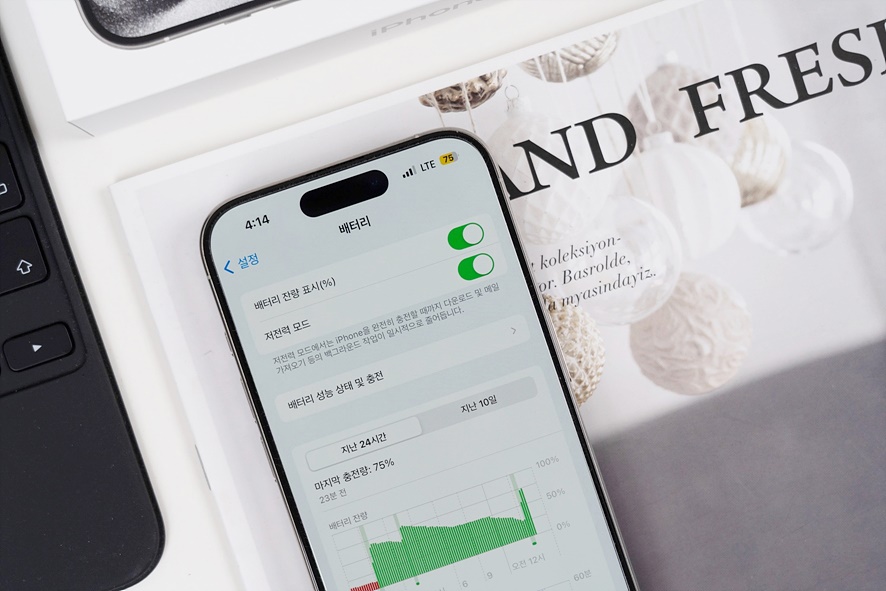
이때 배터리 영역에서 보이는 저전력 모드를 확인할 수 있게 될 텐데요. 해당 기능이 활성화되어 있을 경우 저전력 모드 상태를 유지하게 된다는 걸 알 수 있었으니, 해제를 위해 비활성화된 상태로 유지할 수 있게 해주시면 되겠습니다. 아이폰15 프로 주사율의 경우 가변 주사율이라는 표현을 쓰게 될 텐데요. 최대 120Hz 설정했다 하더라도 필요에 따라 배터리 효율을 높이기 위해 일부 작업 진행 시에는 아이폰 주사율 차이 60Hz와 120Hz 발생시키곤 하는데 큰 불편함을 느껴지지 않는 만큼 지속적인 120Hz 상태를 유지해 사용해 보시길 바랍니다. 주사율 뜻과 60Hz 및 120Hz 주사율 차이를 알아보는 시간을 가져보았는데요. 이해가 쉬웠길 바라는 마음으로 마무리하도록 하겠습니다.
